Q051:如何在CAD里调整命令行高度
CAD命令窗口是我们在绘图过程中输入简命令的窗口,窗口内提示也会指导我们运用好每一个命令的功能。和CAD自带命令一样,常青藤辅助工具系统等软件运行的提示和查询的结果都显示在命令行中,例如查询直线的长度和区域的面积等(如下图1所示),命令行高度太小将导致无法查看结果(如下图2所示),导致用户误以为没有查询到结果。
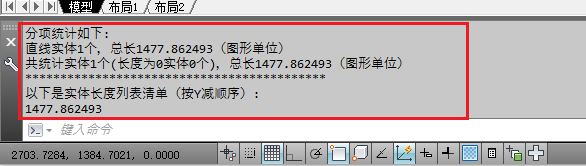
图1:命令行高度正常
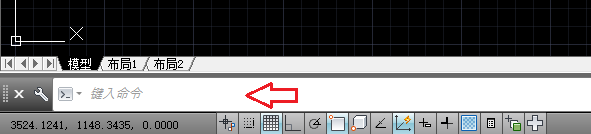
图2:命令行仅显示1行时
解决方法:
如图3所示,将鼠标移动到命令行上方并停留片刻,当鼠标出现可拽动横条时,上下拖动横条就可以改变命令行窗口的高度,直至可以显示查询结果,建议不少于6行。
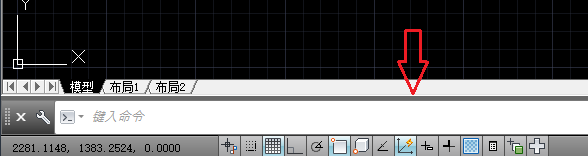
图3:拽动位置(截图中未显示横条)
如果鼠标移动到命令行上方,鼠标不出现横条装效果,无法拽动命令行高度,则说明当前CAD界面被锁定,需要调整LOCKUI参数值来解除界面锁定,可以先将LOCKUI值设置为0,然后再调整命令行高度。命令行高度调整完毕后再将LOCKUI值还原。
相关视频:E006-如何在CAD里调整命令行高度
分享到


 公安备案61019002000880
公安备案61019002000880